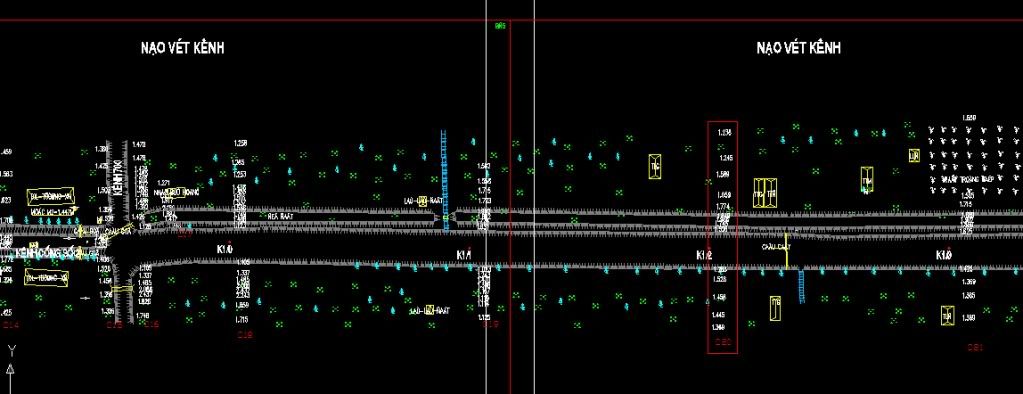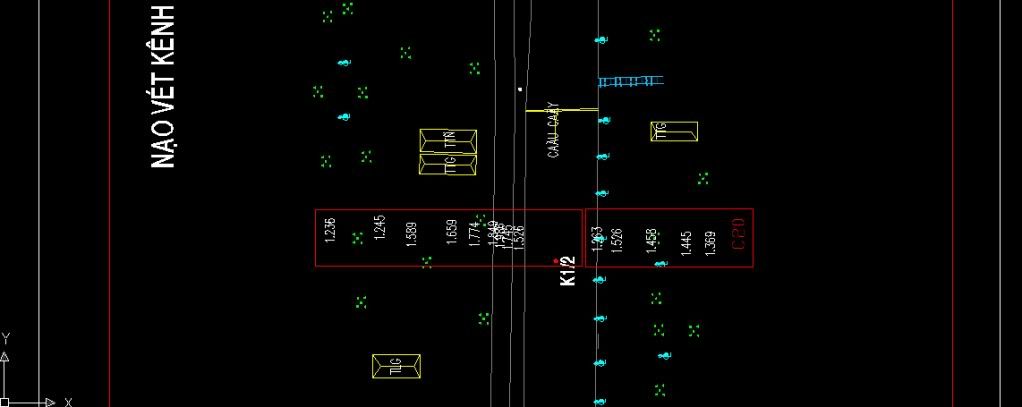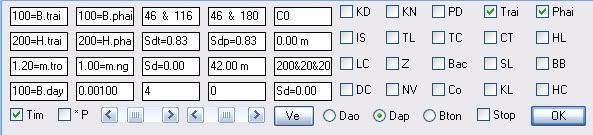Nếu bạn có phai Cad là mặt cắt doc cắt ngang địa hình bạn có thể tạo phai dulieu.xls . Quy trình gồm 2 bước :
1- Lấy list cao độ ,khoảng cách và tên mặt cắt từ mặt cắt ngang
2- Lấy khoảng cách cọc và tên mặt cắt từ cắt dọc .
I/ Lấy list cao độ ,khoảng cách và tên mặt cắt từ mặt cắt ngang
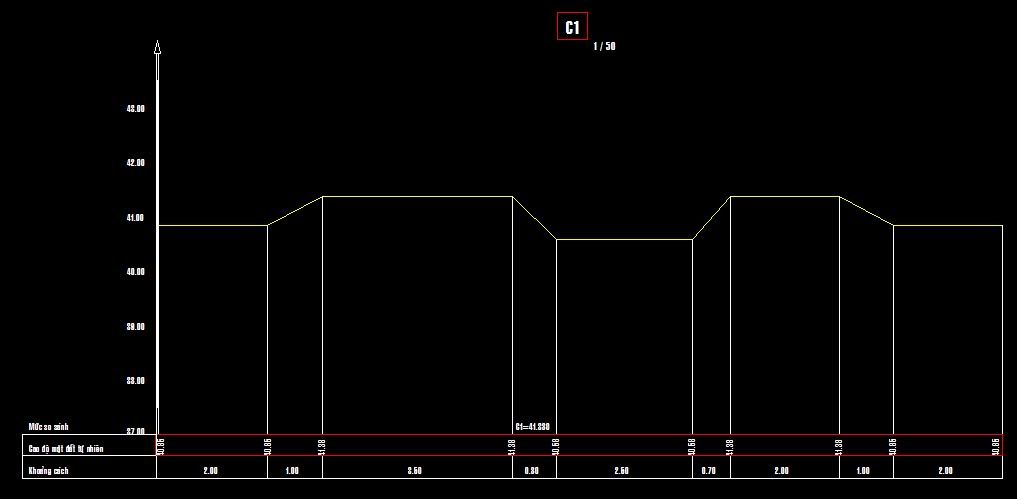
Phương pháp : Bạn chọn khối hình chữ nhật gồm điểm trên cùng bên trái và điểm dưới cùng bên phải . Bạn phải chú ý để toàn bộ khối được chọn hiện trên màn hình ko bị che khuất .
Trình tự : Bạn chọn list cao độ trước kế tiếp là list khoảng cách và cuối cùng là tên mặt cắt . Thứ tự các mặt cắt được tính theo chiều dòng chảy mà ks đã vẽ.
Lệnh là : DLCN
Sẽ có một dòng nhắc lệnh hỏi bạn có muốn đọc tên mặt cắt ngang không ? . Nếu muốn trả lời c nếu ko muốn trả lời k . Ở đây việc đọc tên mặt cắt ngang là ko bắt buộc vì nó sẽ được đọc trên cắt dọc . Nếu bạn đọc chỉ là để sau này kiểm tra lại xem có bị nhầm lẫn ko trong quá trình đọc cắt ngang
II/ Lấy khoảng cách cọc và tên mặt cắt từ cắt dọc :
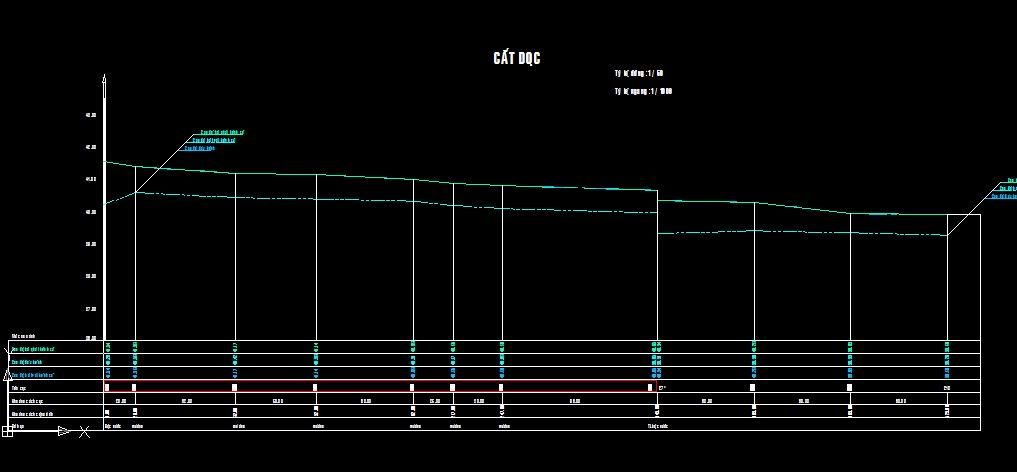
Phương pháp : Bạn cũng chọn khối hình chữ nhật gồm điểm trên cùng bên trái và điểm dưới cùng bên phải . Toàn bộ khối được chọn hiện trên màn hình ko bị che khuất .
Trình tự : Bạn chọn list tên cọc trước kế tiếp là list khoảng cách cọc . Thứ tự được tính theo chiều dòng chảy . Ở đây bạn phải chú ý chia đoạn tại các vị trí có bậc nước vì ở đó có 2 mặt cắt khoảng cách coc = 0.0 m ko được thể hiện . Nếu ko muốn chia đoạn thỉ bạn phải cấy thêm một khoảng cách 0.0 tại bậc nước đễ giữ chỗ , dùng lệnh "Text" .
Nếu bạn đã đọc tên mặt cắt ở bước 1 thì trước khi gõ lệnh hãy qua Excel chèn thêm 1 cột mới ở cột A để bảo lưu kết quả đã đọc .
Lệnh là : DLCD
Sau khi vẽ xong bạn hãy so sánh tên cọc đã vẽ ở bước 1 và bước 2 xem có bị nhầm lẫn thứ tự đọc dữ liệu trên cắt ngang ở bước 1 ? . nếu đúng thì xóa cột B đã ghi tên mc ở bước 1 . Tôi thêm mục này vì thấy dễ bị nhầm lẫn khi đọc dữ liệu trên cắt ngang nhất là khi số lượng mặt cắt lớn .
Nếu khoảng cách cọc được ghi bằng Cm thì bạn phải dùng lệnh : DLCm . Vì trong phai dulieu.xls luôn yêu cầu kích thước ghi bằng mét . Lệnh này sẽ giúp bạn đổi từ Cm qua m . Các pm Update từ ngày 28/11 trở đi sẽ có đặc tính này .
link 4share Update 28/11